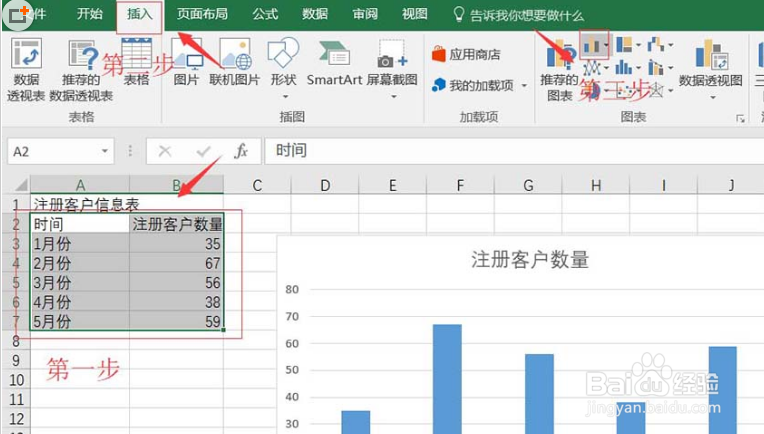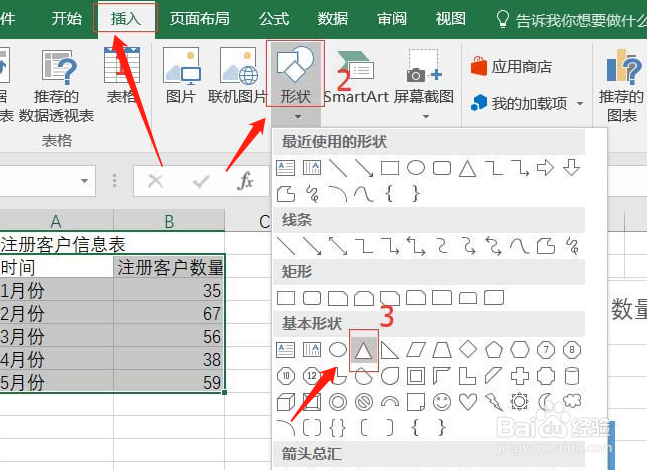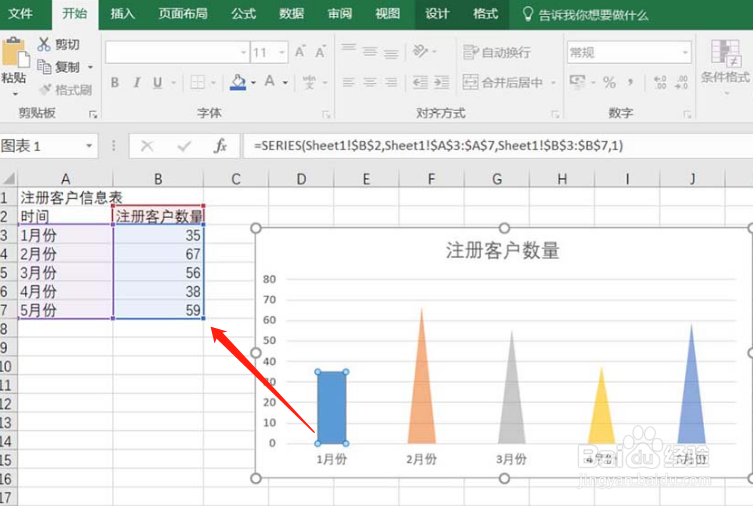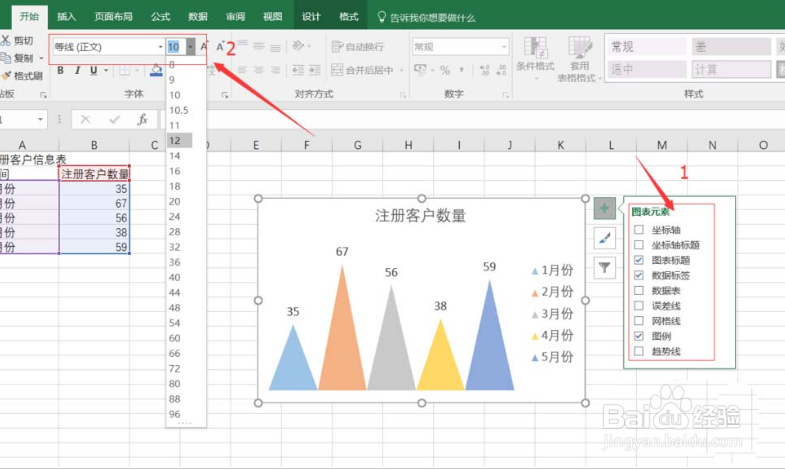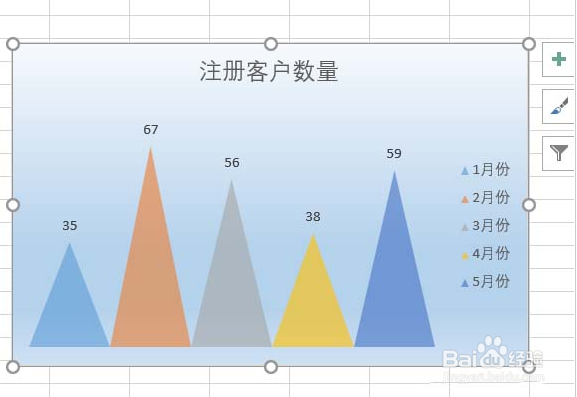Excel表格中怎么制作彩色的小山丘图表
1、首先打开Excel表格,然后选中要统计的数据,选中菜单栏的插入,选择柱形图,就会得到一个柱形图统计图,插入--形状--三角形,形状填充中透明度设为百分之40,形状轮廓设为无轮廓,多复制几个。
2、然后将每一个形状填充不同的颜色,将每一个颜色的图片复制到柱形图中,记住选择柱形图的时候,一定要选择正确,不要只选择一根线。
3、然后把之前复制的几个三角形的图形删掉,再选中柱形图,单击右键,选中设置数据系列坼黉赞楞格式,调整系列重叠与分类间距,慢慢调整预览,点击图标,选择右上方的“+”,再取消显示坐标轴和网格线,勾选数据番舸榆毛标签,然后再调整一下字体样式即可
4、最后的话,可以选择一个适合的背景图,单击图片,选择设置图标区域格式,填充里选择渐变填充,达到自己想要的效果即可。
声明:本网站引用、摘录或转载内容仅供网站访问者交流或参考,不代表本站立场,如存在版权或非法内容,请联系站长删除,联系邮箱:site.kefu@qq.com。